Разделы облачного хранилища
Если вы авторизовались в учетной записи МойОфис, после запуска приложения на экране по умолчанию открывается раздел «Мои документы». Интерфейс остальных разделов/пользовательских папок аналогичен интерфейсу раздела «Мои документы».
Интерфейс текущего раздела/папки включает в себя следующие элементы:
1.Верхняя панель инструментов.
2.Область сортировки документов.
3.Панель навигации.
4.Рабочая область.
5.Кнопка  – создать новый документ/папку.
– создать новый документ/папку.
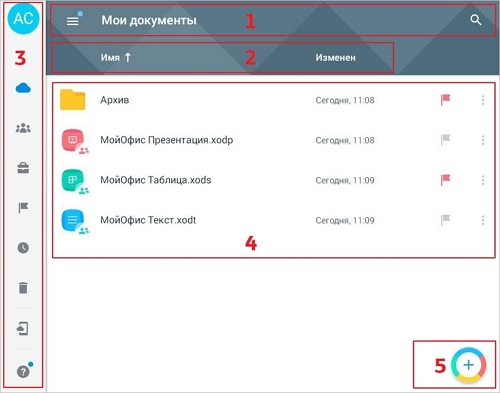
На смартфонах интерфейс текущего раздела/папки включает в себя следующие элементы:
1.Верхняя панель.
2.Рабочая область.
3.Кнопка  – создать новый документ/папку.
– создать новый документ/папку.
Верхняя панель
Здесь расположены следующие кнопки:
1. – открыть панель навигации.
– открыть панель навигации.
2. – открыть меню сортировки (только на устройствах с небольшой диагональю и/или разрешением).
– открыть меню сортировки (только на устройствах с небольшой диагональю и/или разрешением).
3. – осуществить поиск в хранилище документов.
– осуществить поиск в хранилище документов.
Панель навигации
Панель навигации может быть представлена в свернутом виде слева от верхней панели и рабочей области и может быть развернута нажатием кнопки  .
.
Панель навигации также можно развернуть нажатием на аватар пользователя (на устройствах с небольшой диагональю и/или разрешением аватар отсутствует).
На панели навигации в раскрытом виде расположены следующие элементы:
1.Аватар – присваивается пользователю в ПО МойОфис, как правило, содержит инициалы пользователя. Отображается только в случае, если пользователь авторизован в аккаунте МойОфис.
2.Наименование активного аккаунта и адрес электронной почты. Отображаются только в случае, если пользователь авторизован в аккаунте МойОфис.
3.Раздел  «Мои документы» (доступен только в случае, если пользователь авторизован в аккаунте МойОфис). В данном разделе отображаются документы/папки владельца аккаунта, недоступные другим пользователям.
«Мои документы» (доступен только в случае, если пользователь авторизован в аккаунте МойОфис). В данном разделе отображаются документы/папки владельца аккаунта, недоступные другим пользователям.
4.Раздел  «Доступные мне» (доступен только в случае, если пользователь авторизован в аккаунте МойОфис). В данном разделе отображаются документы/папки, доступ к которым предоставлен текущему пользователю другими пользователями.
«Доступные мне» (доступен только в случае, если пользователь авторизован в аккаунте МойОфис). В данном разделе отображаются документы/папки, доступ к которым предоставлен текущему пользователю другими пользователями.
5.Раздел  «Общие папки» (доступен только в случае, если пользователь авторизован в аккаунте МойОфис) – раздел с отдельной квотой для хранения общих документов. Верхний уровень папок формируется администратором системы. Для каждой папки верхнего уровня администратором назначается владелец, управляющий дальнейшим доступом ко всем объектам этой папки.
«Общие папки» (доступен только в случае, если пользователь авторизован в аккаунте МойОфис) – раздел с отдельной квотой для хранения общих документов. Верхний уровень папок формируется администратором системы. Для каждой папки верхнего уровня администратором назначается владелец, управляющий дальнейшим доступом ко всем объектам этой папки.
6.Раздел  «Отмеченные» (доступен только в случае, если пользователь авторизован в аккаунте МойОфис). В данном разделе отображаются документы, отмеченные пользователем как важные.
«Отмеченные» (доступен только в случае, если пользователь авторизован в аккаунте МойОфис). В данном разделе отображаются документы, отмеченные пользователем как важные.
7.Раздел  «Недавние» (доступен только в случае, если пользователь авторизован в аккаунте МойОфис). В данном разделе отображаются документы, которые последними открывались для просмотра или редактирования.
«Недавние» (доступен только в случае, если пользователь авторизован в аккаунте МойОфис). В данном разделе отображаются документы, которые последними открывались для просмотра или редактирования.
8.Раздел  «Корзина» (доступен только в случае, если пользователь авторизован в аккаунте МойОфис). В данном разделе отображаются документы, удаленные пользователем.
«Корзина» (доступен только в случае, если пользователь авторизован в аккаунте МойОфис). В данном разделе отображаются документы, удаленные пользователем.
9.Раздел  «Устройство и облака» (доступен только в случае, если пользователь авторизован в аккаунте МойОфис). В данном разделе отображаются документы, сохраненные на устройстве пользователя и в подключенных облачных хранилищах. В разделе
«Устройство и облака» (доступен только в случае, если пользователь авторизован в аккаунте МойОфис). В данном разделе отображаются документы, сохраненные на устройстве пользователя и в подключенных облачных хранилищах. В разделе  «Устройство и облака» могут отображаться подразделы:
«Устройство и облака» могут отображаться подразделы:
•«Недавно открытые» – в данном подразделе расположены документы, которые последними открывались для просмотра или редактирования.
•«Последнее обновление» (доступен только в случае, если пользователь только установил приложение или обновил его версию). В данном подразделе расположен документ с описанием добавленных возможностей/исправлений в новой версии приложения. Документ можно открыть в текстовом редакторе, прочитать, при необходимости отредактировать или пересохранить. После просмотра документ будет отображаться в подразделе «Недавно открытые».
10.Раздел  «Настройки».
«Настройки».
11.Раздел  «Написать разработчикам».
«Написать разработчикам».
12.Кнопка ![]() – перейти в Справочный центр.
– перейти в Справочный центр.
13.Кнопка – перейти в Google Play или Huawei AppGallery для оценки приложения «МойОфис Документы».
– перейти в Google Play или Huawei AppGallery для оценки приложения «МойОфис Документы».
На панели навигации в свернутом виде расположены те же элементы, кроме разделов  и
и  , а также кнопки
, а также кнопки  .
.
Рабочая область
В рабочей области отображается содержимое раздела/пользовательской папки, выбранной на панели навигации. Описание работы с документами и папками, расположенными в рабочей области, представлено в разделе «Работа в хранилище документов».